Wählen Sie Ihre neue App
Entwicklung und Betreuung eigener Apps seit 2008
 |
Wipe |
Löscht Verlauf, Cache und schützt die Privatsphäre

Unsere Software löscht temporäre Dateien, Caches, Cookies, den Internetverlauf und mehr und gibt so wertvollen Speicherplatz frei. Das Löschen unnötiger Dateien ist besonders für Systeme mit kleineren SSDs von Vorteil. Dank der Software erhalten Sie maximale Vertraulichkeit.
Version 2507 (29 Jun 2025)
★
Finde mehr heraus
★
Schneller Download
 |
Prevent Restore |
Verhindert die Wiederherstellung bereits gelöschter Daten

Der Inhalt gelöschter Dateien ist auch nach Jahren noch auf der Festplatte vorhanden und kann problemlos wiederhergestellt werden. Unsere Anwendung löscht den Inhalt bereits gelöschter Dateien in wenigen Schritten. Eine Wiederherstellung ist nicht möglich.
Version 109 (20 Jun 2025)
★
Finde mehr heraus
★
Schneller Download
 |
Secret Disk |
Erstellt eine zusätzliche, kennwortgeschützte geheime Festplatte

Diese App erstellt eine zusätzliche Festplatte auf Ihrem Computer, ohne dass eine zusätzliche Formatierung erforderlich ist. Es handelt sich um eine spezielle Festplatte, die mit nur einem Klick in Ihrem System angezeigt und wieder entfernt werden kann. Der Zugriff auf diese Festplatte kann durch ein Passwort geschützt werden.
Version 309 (10 Jun 2025)
★
Finde mehr heraus
★
Schneller Download
 |
Clean Space |
Löscht Computermüll, bereinigt die Registry, beseitigt Spuren

Datenschutz, Leistungssteigerung und Registry Cleaner – alles in einem. Unsere App löscht viele unnötige Dateien auf Ihrem Computer – sie verschwenden Speicherplatz, Arbeitsspeicher und Prozessorressourcen. Temporäre Dateien, Caches, Cookies, Autovervollständigungsverlauf, Protokolle und vieles mehr.
Version 711 (24 Jun 2025)
★
Finde mehr heraus
★
Schneller Download
 |
Duplicate Finder |
Findet doppelte Dateien, selbst wenn sie nur einen Pixel voneinander abweichen

Findet doppelte Dateien, Bilder oder Videos. Sie können einen beliebigen Ordner auf Ihrer Festplatte auswählen (oder Standardbenutzerordner verwenden), und unsere App analysiert den Inhalt der ausgewählten Ordner gründlich auf der Suche nach Duplikaten.
Version 403 (13 Jun 2025)
★
Finde mehr heraus
★
Schneller Download
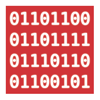 |
Secure Delete |
Löscht Dateien sicher und macht sie unwiederbringlich

Wenn Sie eine private Datei sicher löschen möchten, damit niemand sie wiederherstellen kann, hilft Ihnen dieses Tool! Sie müssen nicht den gesamten freien Speicherplatz überschreiben. Solange die Datei existiert, kennt unsere App ihren Speicherort auf der Festplatte und löscht nur die von der Datei belegten Blöcke.
Version 211 (10 Jul 2025)
★
Finde mehr heraus
★
Schneller Download
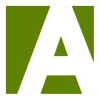 |
Task Automator |
Automatisieren Sie Aufgaben mit Auslösern und Aktionen

Diese App unterstützt Sie bei der automatischen oder bedarfsgesteuerten Ausführung von Aktionen auf Ihrem PC und befreit Sie von Routine- oder Wiederholungsaufgaben. Richten Sie beispielsweise eine Aufgabe ein, um Ihre Dateien zu sichern, in die Cloud zu übertragen und den Computer herunterzufahren. Anschließend erstellen Sie eine Verknüpfung für diese Aufgabe auf Ihrem Desktop. Klicken Sie für alle drei Aktionen einfach auf die Verknüpfung, und unsere App erledigt alles automatisch. Die App verfügt über eine benutzerfreundliche Oberfläche, für die keine Programmier- oder Skriptkenntnisse erforderlich sind.
Version 600 (01 Jul 2025)
★
Finde mehr heraus
★
Schneller Download

















